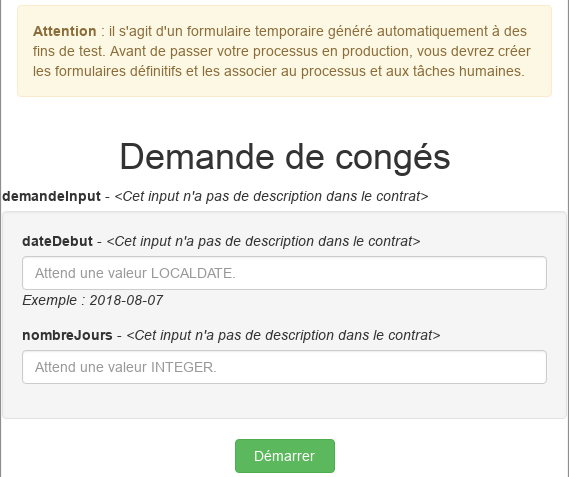Objectif
L'objectif de cet exercice est de continuer l'implémentation du processus de demande de congés en :
- Configurant un modèle de données métier communément appelé BDM (Business Data Model)
- Spécifiant des contrats pour l'instanciation du processus et l'exécution des étapes humaines
- Définissant des contraintes sur ces contrats
Une fois complété, le processus sera exécutable avec des formulaires générés automatiquement permettant la saisie de données.
⚠ Il est important de respecter strictement la casse et la syntaxe des noms techniques fournis dans les instructions.
Instructions résumées
Dupliquer le diagramme de processus de l'exercice précédent pour créer une version 2.0.0.
Créer un objet BDM DemandeConges (il s'agit d'un nom technique, il faut donc omettre les espaces, accents et autres caractères spéciaux) avec les attributs suivants (n'utilisez pas l'option Multiple):
| Nom | Type | Multiple | Obligatoire |
|---|---|---|---|
| idDemandeur | Long |
◻ | ☑ |
| dateDebut | Date only |
◻ | ☑ |
| nombreJours | Entier |
◻ | ☑ |
| estApprouvee | Booléen |
◻ | ◻ |
Déclarer une variable métier demande de type DemandeConges sur le pool.
À l'aide de l'assistant du Studio (i.e. Ajouter à partir de données...), générer un contrat d'instanciation ainsi que le script d'initialisation de la variable métier en utilisant la variable métier demande et en incluant donc les éléments suivants :
- dateDebut
- nombreJours
Ajouter les deux contraintes suivantes sur le contrat d'instanciation :
- dateDebut doit être dans le futur
- nombreJours doit être strictement supérieur à zéro
Initialiser la variable métier demande en utilisant la génération automatique à partir du contrat.
Ajouter un contrat sur l'étape Valider demande en utilisant l'assistant avec l'élément suivant :
- estApprouvee
Instructions pas à pas
-
Dupliquer le diagramme de processus existant pour créer une version 2.0.0 :
- Dans l'explorateur du projet, faire un clic droit sur le diagramme et Dupliquer
- Mettre à jour les numéros de version du diagramme ET du processus (pool)
-
Créer le BDM DemandeConges :
-
Cliquer sur l'icône Vue d'ensemble
 du projet. Cliquer sur Créer de la section Modèle de Données Métier.
du projet. Cliquer sur Créer de la section Modèle de Données Métier.L'éditeur de Modèle de données métier s'ouvre.
-
Renommer l'objet initialisé par défaut BusinessObject dans la liste d'objets métiers en DemandeConges (A) (il s'agit d'un nom technique, il faut donc omettre les espaces, accents et autres caractères spéciaux)
-
Avec l'objet DemandeConges sélectionné, ajouter les attributs suivants (B) :
Nom Type Multiple Obligatoire idDemandeur Long◻ ☑ dateDebut Date only◻ ☑ nombreJours Integer◻ ☑ estApprouvee Boolean◻ ◻ 
- Sauvegarder. Le message suivant s'affiche pour indiquer qu'il faut déployer le BDM

- Cliquer sur le bouton
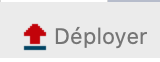 dans l'éditeur de BDM pour déployer le BDM.
dans l'éditeur de BDM pour déployer le BDM.
Le message suivant indique que le BDM a été déployé avec succès.
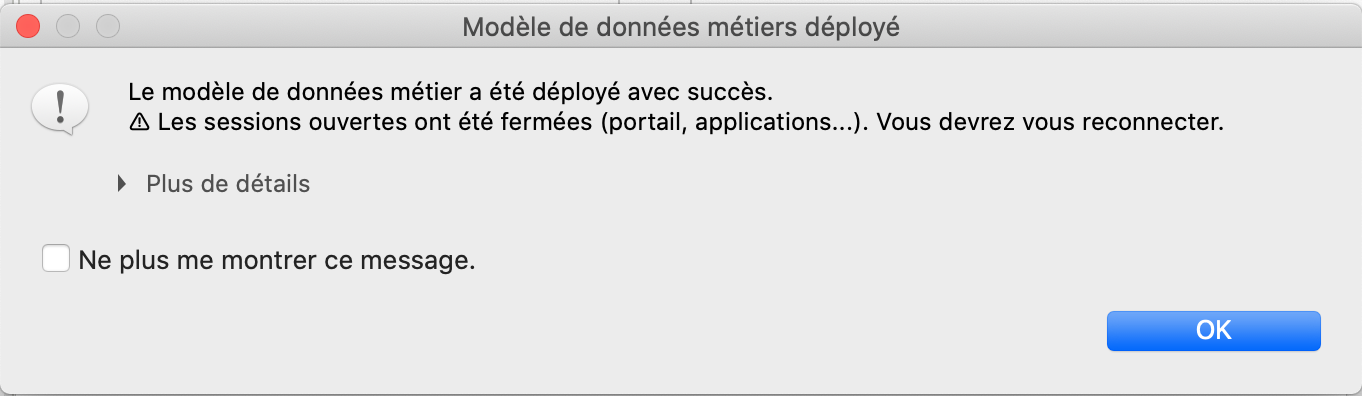
- Cocher l'option Ne plus me montrer ce message
- Cliquer sur Ok
-
-
Déclarer une variable métier de type DemandeConges dans le processus :
- Sélectionner le pool du processus
- Naviguer dans l'onglet Données / Variables du pool
- Cliquer sur Ajouter... dans la section Variables métier
- Nommer la variable demande et sélectionner le type d'objet métier com.company.model.DemandeConges
- Cliquer sur Terminer
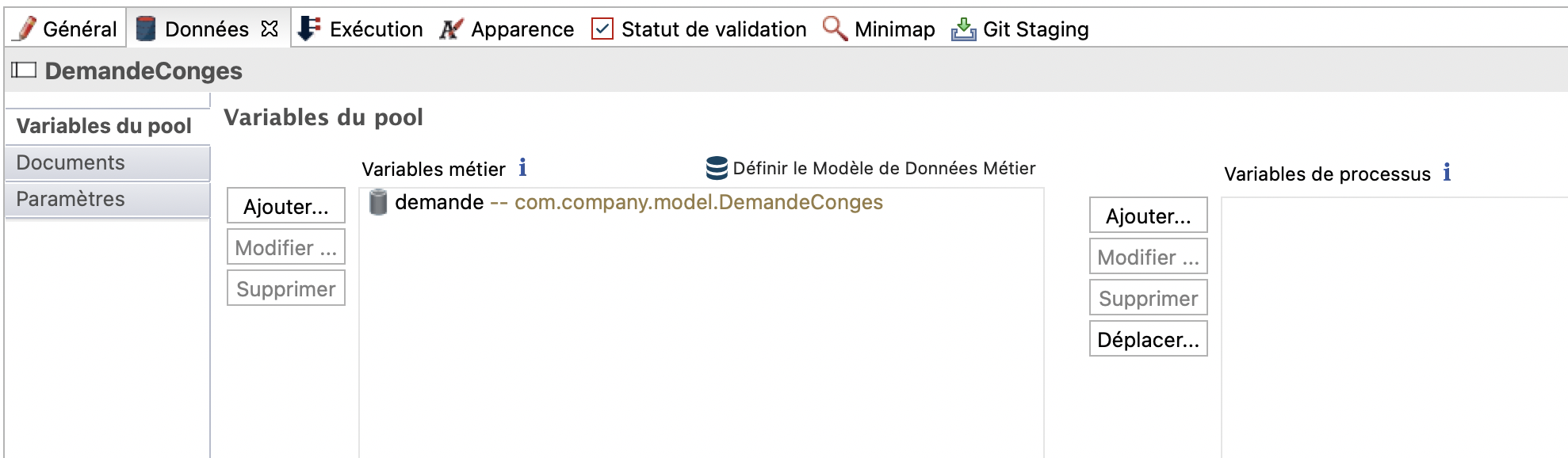
-
Configurer le contrat d'instanciation :
- Sélectionner le pool de processus
- Naviguer dans l'onglet Exécution / Contrat / Entrées
- Cliquer sur le bouton Ajouter à partir de données...
- Sélectionner la variable métier demande
- Garder le nom par défaut demandeInput
- Cliquer sur Suivant
- Décocher les attributs idDemandeur et estApprouvee
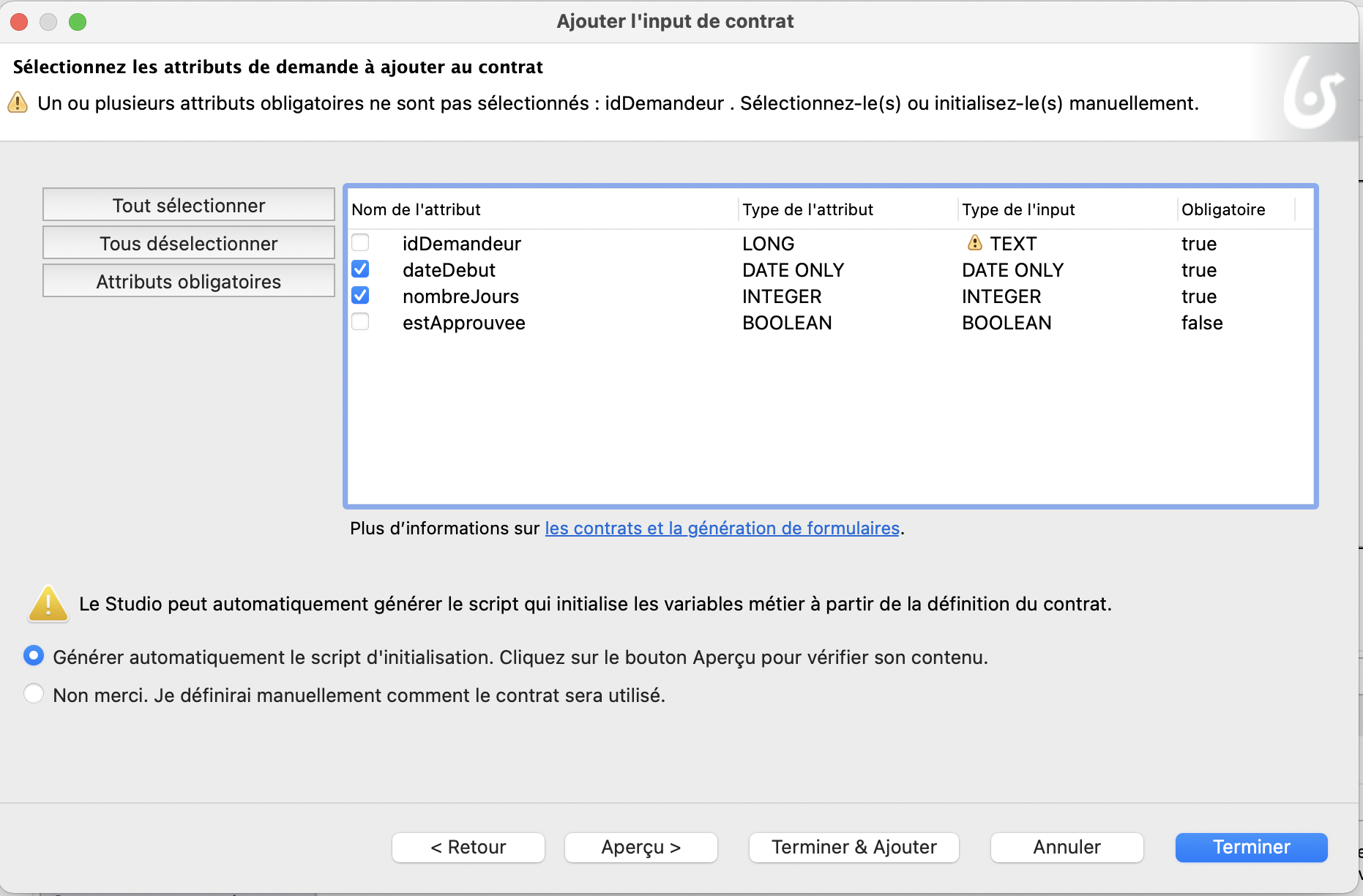
- Cliquer sur Terminer (pas sur Terminer & Ajouter) et ignorer les messages d'avertissement concernant l'initialisation partielle de la variable métier
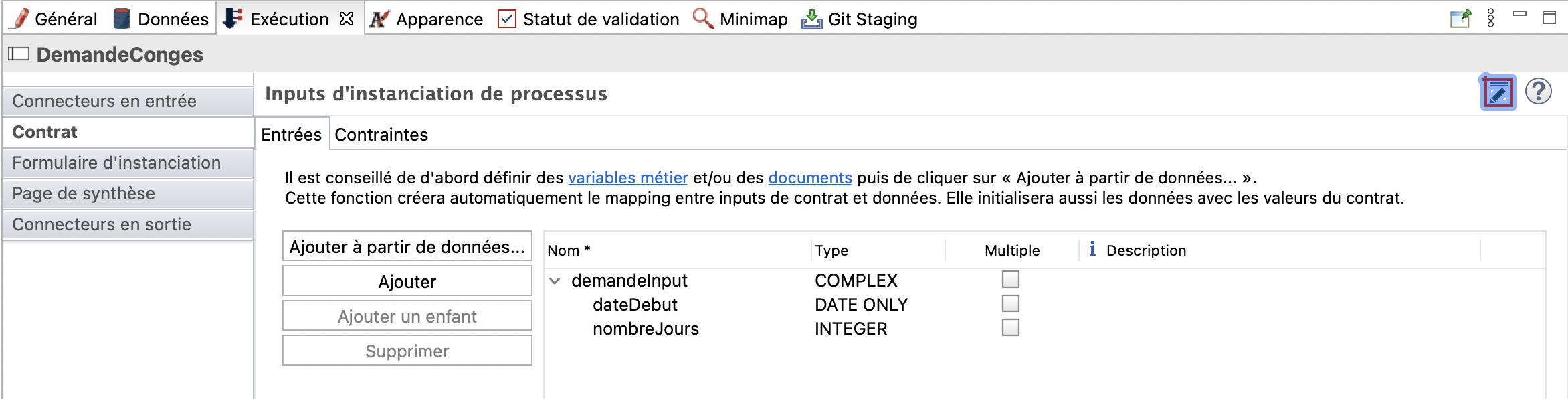
-
Configurer le contrat d'instanciation :
- Dans l'onglet Exécution / Contrat, basculer dans l'onglet Contraintes
- Ajouter la contrainte suivante :
| Propriété | Valeur |
|---|---|
| Nom | dateDebutDansFutur |
| Expression | demandeInput.dateDebut.isAfter(java.time.LocalDate.now()) |
| Message d'erreur | La date de début doit être dans le futur |
- Ajouter une seconde contrainte :
| Propriété | Valeur |
|---|---|
| Nom | auMoinsUnJour |
| Expression | demandeInput.nombreJours > 0 |
| Message d'erreur | Le nombre de jours doit être supérieur à zéro |
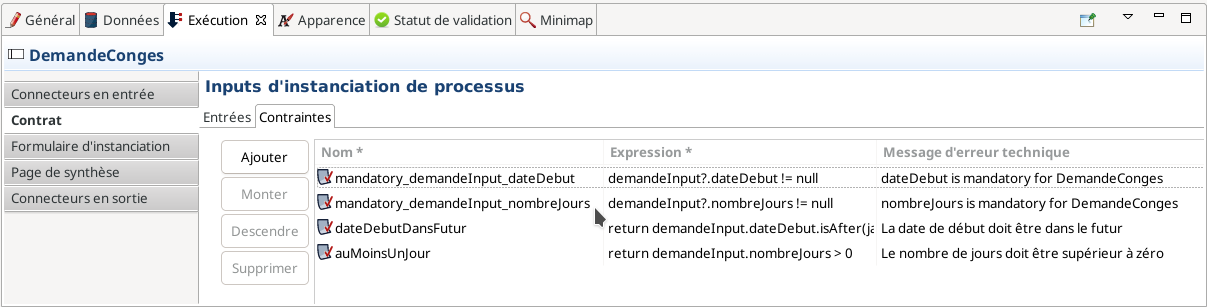
-
Modifier l'initialisation de la variable métier demande pour pouvoir récupérer l'initiateur de la nouvelle demande :
- Sélectionner le pool du processus et naviguer dans l'onglet Données / Variables du pool
- Sélectionner la variable demande
- Cliquer sur Modifier...
- Cliquer sur l'icône crayon associé au champ Valeur par défaut pour ouvrir l'éditeur d'expression. Le script a déjà été initialisé.
- Dans le menu de gauche, sélectionnez Modèles de code/Utilisateurs Bonita (A) et faites glisser le modèle processInitiatorUser avant la dernière ligne commençant par `return Le script permettant de récupérer l'instance du processus et l'initiateur est créé automatiquement.
- Saisissez
demandeCongesVar.idDemandeur = processInitiator.idpour récupérer l'id de l'initiateur de l'instance dans l'attribut idDemandeur (B).
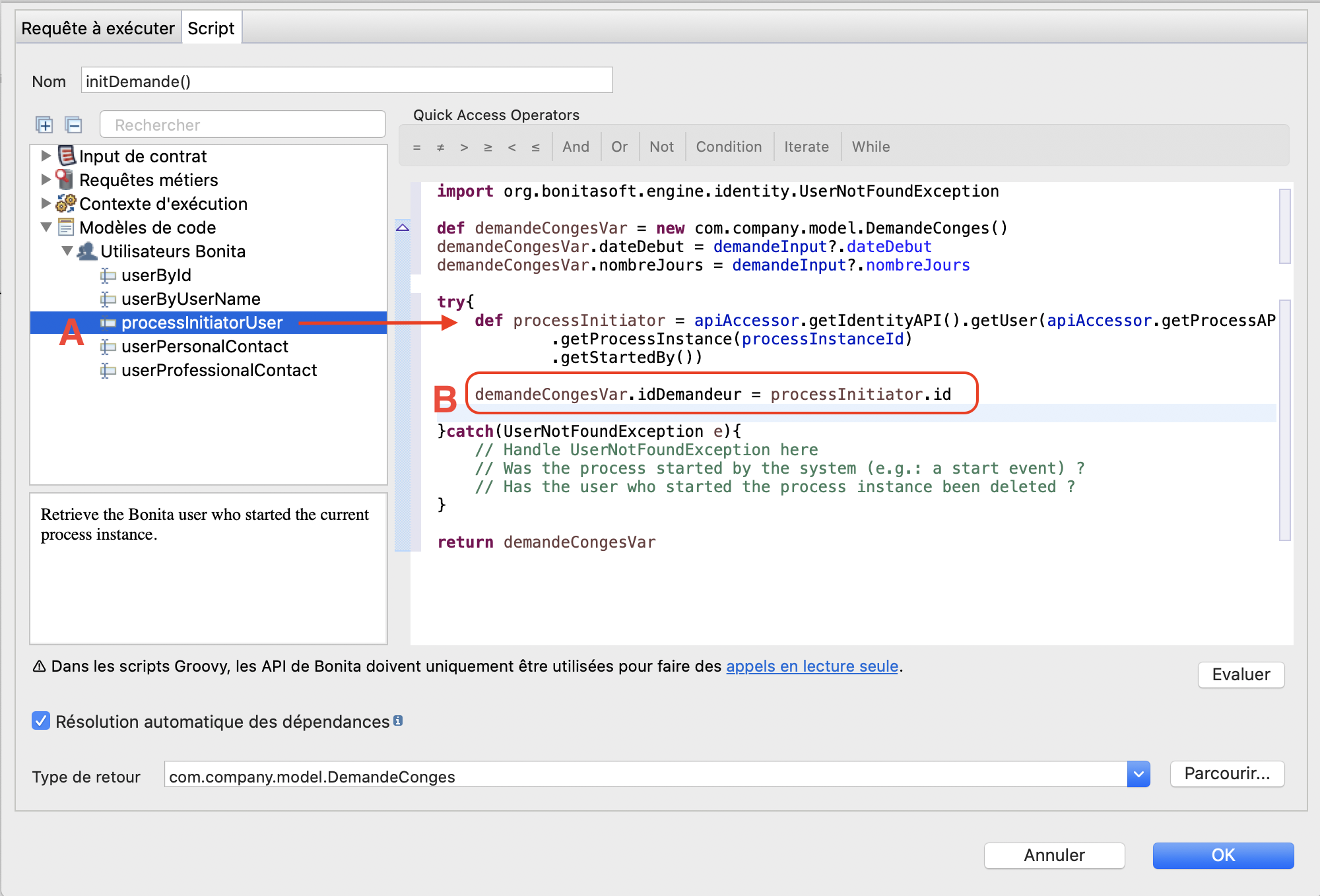
- Le script va initialiser la variable métier en utilisant les données du contrat et l'identifiant de l'auteur de la demande
- Cliquer sur le bouton OK pour fermer l'éditeur d'expression
- Cliquer à nouveau sur le bouton OK pour valider la modification de la variable métier
-
Configurer le contrat de l'étape Valider demande :
- Sélectionner l'étape Valider demande
- Naviguer dans l'onglet Exécution / Contrat / Entrées
- Cliquer sur le bouton Ajouter à partir de données...
- Sélectionner la variable métier demande, garder le nom de l'input par défaut demandeInput
- Cliquer sur Suivant
- Sélectionner seulement l'attribut estApprouvee
- Cliquer sur Terminer (et pas sur Terminer & Ajouter) et ignorer les messages d'avertissement concernant l'initialisation partielle de la variable métier
-
Noter qu'une opération (Exécution / Opérations) sur la tâche Valider demande pour mettre à jour la demande a automatiquement été générée
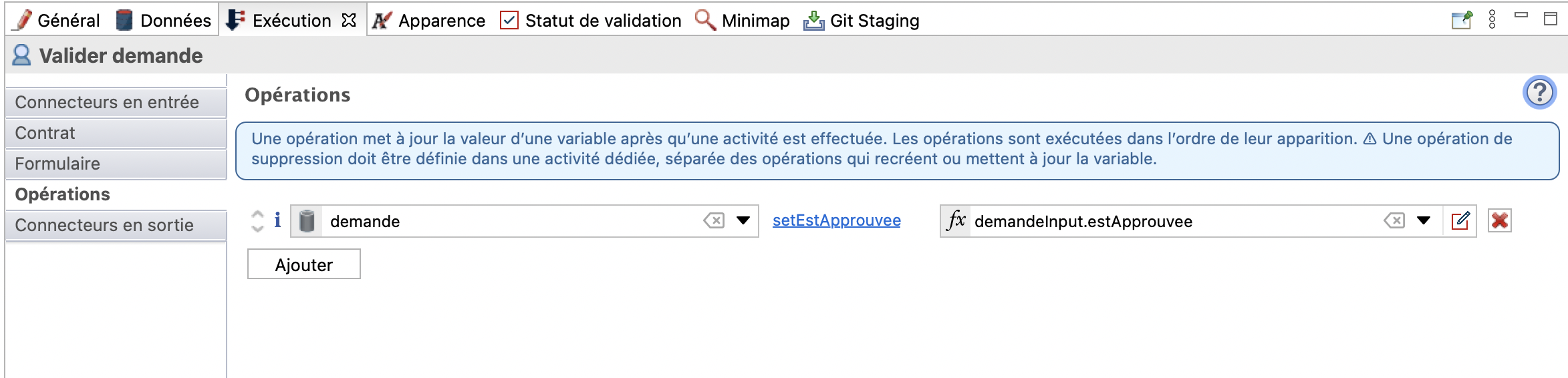
-
Configurer la condition sur la transition Oui à partir de l'attribut estApprouvee du BDM demande :
- Sélectionner la transition Oui
- Naviguer dans l'onglet Général / Général
- Cliquer sur l'icône crayon à côté du champ Condition pour ouvrir l'éditeur d'expression
- Dans l'éditeur d'expression, sélectionner Variables métier/estApprouvee et le glisser dans l'éditeur d'expression à la place de
true
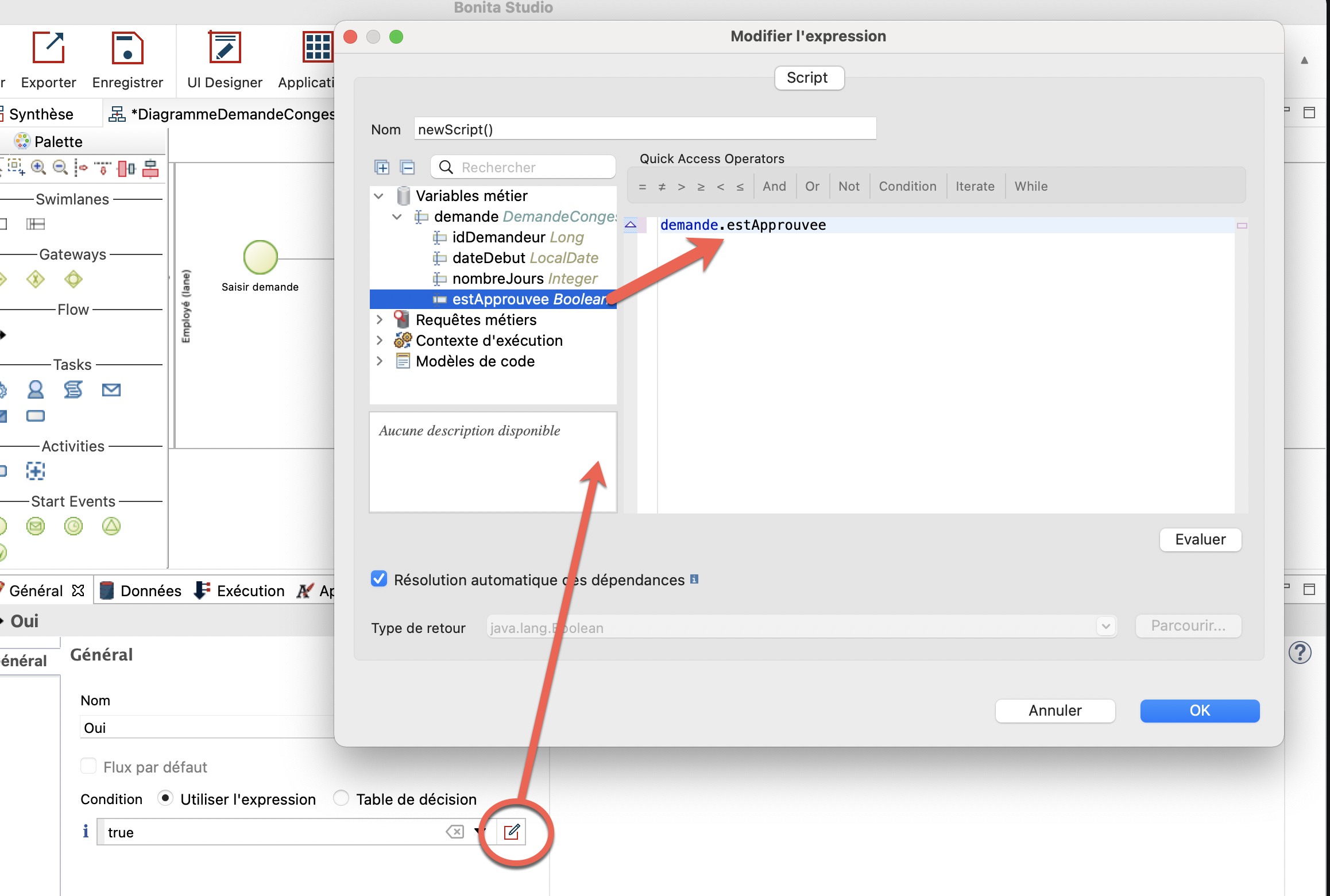
-
Enregistrer le processus :
- Cliquer sur le bouton Enregistrer de la barre de menu supérieur du Studio
-
Exécuter le processus :
- Lancer le processus et remplir les formulaires automatiquement générés
ℹ Information :
- pour le champ dateDebut, le format de date attendu est AAAA-MM-JJ
- pour le champ estApprouvee, une valeur booléenne est attendue : soit
trueoufalse